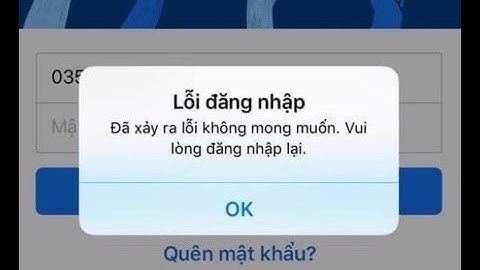Trên Windows 10 có nhiều người dùng phản ánh máy tính thường xuyên xuất hiện thông báo "Your Windows License will expire soon; you need to activate Windows in PC settings." khi khởi động vào máy tính. Mặc dù đã nhấn Close để tắt, nhưng thông báo này vẫn tiếp tục xuất hiện ở những lần sau khiến người dùng khá khó chịu. Show
Thông báo này không phải lỗi, mà do máy tính của bạn đã gần hết thời hạn sử dụng win bản quyền, bạn cần kích hoạt lại Win.
Khi thông báo này xuất hiện, máy tính sẽ tự động khởi động lại hai giờ một lần, desktop chuyển sang màu đen cho đến khi bạn activate Win. Đôi khi thông báo này xuất hiện sau khi bạn cập nhật Windows lên phiên bản mới, dù trước đó bạn đang dùng Win bản quyền. Lúc này, có vẻ như hệ thống đang xem bản cập nhật Windows là một hệ điều hành độc lập, chứ không phải một bản nâng cấp và đó là lý do tại sao bạn gặp vấn đề với giấy phép.  Ngoài ra, nhiều người dùng đã báo cáo rằng thông báo này xuất hiện ngay cả khi Windows đã được kích hoạt, hoặc một vài kiểu khác như sau:
Dù vấn đề là gì, nếu bạn đang gặp phải cảnh báo Your Windows License Will Expire Soon, hãy xem cách tắt thông báo Your Windows license will expire soon phiền phức này mỗi khi khởi động máy tính Windows 10. 6 cách tắt thông báo Your Windows License will expire soon1. Nếu bạn có key Windows bản quyềnNếu bạn mua máy tính mới được cài đặt sẵn Windows 10 bản quyền và bạn đang gặp thông báo trên thì nghĩa là key của bạn đã hết hạn hoặc bị từ chối. Hãy liên hệ với cửa hàng bán máy tính để được hỗ trợ. Nếu bạn có key Windows bản quyền hãy thử activate lại Win bằng cách nhập key Windows. Nếu bạn không có key Windows bản quyền và đang chạy phiên bản Windows dùng thử/tạm thời, thì việc tắt thông báo sẽ không kích hoạt Windows, nó chỉ khiến cho thông báo không hiện lên nữa mà thôi. 2. Khởi động lại Windows Explorer2.1. Dừng và khởi động lại Explorer.exe Bạn có thể sửa lỗi Your Windows License Will Expire Soon trên máy tính của mình bằng cách khởi động lại Windows Explorer trong Task Manager. Các bước làm như sau: Bước 1: Nhấn tổ hợp phím Cách khác là bạn có thể nhấn chuột phải vào thanh Taskbar và chọn Task Manager để mở tương tự.  Bước 2: Ở tab Processes trên cửa sổ Task Manager, tìm Windows Explorer, nhấp chuột phải vào nó và chọn End Task.  Bước 3: Click vào menu File phía trên cùng, chọn Run New Task.  Bước 4: Ở cửa sổ Create new task hiện ra, bạn gõ  2.2. Chạy lệnh CMD để hoàn tất tiến trình
Một vài người dùng cho biết họ đã sửa được vấn đề bằng cách chạy lệnh slmgr /upk Sau khi chạy lệnh bạn sẽ giải quyết được vấn đề và không nhìn thấy thông báo đó nữa. 3. Tắt thông báo bằng cách thay đổi Group PolicyTrong một số trường hợp, bạn có thể sửa lỗi Your Windows License will expire soon bằng cách thay đổi thông tin trong Group Policy. Cách làm như sau: Bước 1: Nhấn tổ hợp phím Bước 2: Nhập lệnh sau vào và nhấn Enter:  Bước 3: Trong cửa sổ Local Group Policy Editor, bạn tìm Windows Update theo điều hướng sau:
 Bước 4: Khi điều hướng tới Windows Update, tìm tùy chọn No auto-restart with logged on users for scheduled automatic updates installations nằm ở khung bên phải.  Bước 5: Nhấp đúp vào No auto-restart with logged on users for scheduled automatic updates installations để xuất hiện một cửa sổ mới, bạn nhấp vào tùy chọn Enabled ở phía trên bên trái cửa sổ.  Bước 6: Nhấp vào Apply sau đó OK và khởi động lại PC của bạn để lưu các thay đổi. 4. Vô hiệu hóa một số servicesNếu bạn thường xuyên nhận được thông báo lỗi Your Windows license will expire soon, hãy sửa nó bằng cách vô hiệu hóa một số services. Bạn làm như sau: Bước 1: Nhập lệnh Windows+R).Bước 2: Trong giao diện Services chúng ta tìm tới tùy chọn Windows License Manager Services rồi nhấp đúp chuột vào đó.  Bước 3: Giao diện một cửa sổ mới hiện ra. Theo mặc định tùy chọn này sẽ chạy trên hệ thống để thông báo tới người dùng hết hạn win. Người dùng click vào nút Stop sau đó trong danh sách trên mục Startup type chọn Disabled để vô hiệu hóa thông báo. Cuối cùng nhấn Apply và OK để lưu lại thay đổi này.  Bước 4: Bạn tiếp tục kéo xuống, tìm Windows Update, một lần nữa chọn Disabled trong Service status của cửa sổ hiện ra. 5. Sử dụng Registry Editor để sửa lỗiTrong một số trường hợp, bạn có thể sửa lỗi Your Windows License will expire soon bằng cách thực hiện một vài thay đổi trong Registry Editor. Cách làm như sau: Bước 1: Nhấn tổ hợp phím Bước 2: Nhập lệnh sau vào và nhấn Enter:  Bước 3: Trước khi sửa đổi Registry, bạn nên sao lưu lại trước. Vào File > Export.  Bước 4: Ở cửa sổ hiện ra, click chọn All trong Export range và nhập tên tệp mong muốn. Chọn một vị trí lưu và nhấp vào Save để lưu dữ liệu backup của Registry.  Bước 5: Mở Command Prompt, chạy dưới quyền admin với Run as administrator. Nếu bạn dùng Windows 10 với các phiên bản mới nhất thì nút Run as administrator sẽ hiện ngay khi bạn search ra Command Prompt.  Bước 6: Lúc này trên màn hình xuất hiện một cửa sổ Administrator: Command Prompt. Bạn nhập câu lệnh sau vào cửa sổ Administrator: Command Prompt:  Bằng cách chạy lệnh này, bạn vừa sửa đổi Registry của mình và ngăn chặn thông báo lỗi Your Windows License will expire soon khó chịu hiện lên. Nếu gặp bất kỳ vấn đề nào sau khi sửa đổi Registry, bạn chỉ cần chạy tệp sao lưu vừa export ở trên để khôi phục Registry về trạng thái ban đầu. 6. Sử dụng Command Prompt để tìm product keyBước 1: Khởi động Command Prompt với quyền admin. Bước 2: Khi Command Prompt khởi động, hãy chạy lệnh này: Bước 3: Product key của bạn bây giờ sẽ xuất hiện. Viết lại hoặc sao chép nó vào một vị trí an toàn. Bước 4: Bây giờ, hãy mở ứng dụng Settings. Bạn có thể làm điều đó nhanh chóng bằng cách nhấn phím tắt Win + I. Bước 5: Khi ứng dụng Settings mở ra, hãy điều hướng đến phần Update & security.  Bước 6: Nhấp vào Activation từ menu bên trái. Trong ngăn bên phải, nhấp vào Change product key.  Bước 7: Nhập product key mà bạn có ở bước 3. Bây giờ hãy nhấp vào nút Next.  Sau khi làm điều đó, Windows của bạn sẽ được kích hoạt và thông báo lỗi sẽ được giải quyết. Như vậy chúng ta đã tắt thông báo Your Windows license will expire soon xuất hiện trên hệ thống Windows 10, với những cách vô cùng đơn giản. Khi máy tính Windows 10 đến thời hạn hết win bản quyền sẽ thường xuất hiện thông báo này và chúng ta chỉ cần thực hiện theo bài viết trên để tắt đi là xong. Tuy nhiên, bạn đọc cần lưu ý rằng, tắt thông báo này đi không có nghĩa là Windows đã được activate, nó chỉ không hiện thông báo lên thôi. Khi hết hạn Win, máy tính sẽ tự khởi động lại khoảng 1h một lần. Vì thế, bạn nên tìm cách activate hoặc mua bản quyền Win để tránh những rắc rối khi Win hết hạn. Chúc các bạn thực hiện thành công!
Thứ Tư, 20/10/2021 23:09 3,8 ★ 46 👨 371.067 4 Bình luận Sắp xếp theo  Xóa Đăng nhập để Gửi
Bạn nên đọc
Windows 10
Hệ thống
Giới thiệu | Điều khoản | Bảo mật | Hướng dẫn | Ứng dụng | Liên hệ | Quảng cáo | Facebook | Youtube | DMCA Giấy phép số 362/GP-BTTTT. Bộ Thông tin và Truyền thông cấp ngày 30/06/2016. Cơ quan chủ quản: CÔNG TY CỔ PHẦN MẠNG TRỰC TUYẾN META. Địa chỉ: 56 Duy Tân, Dịch Vọng Hậu, Cầu Giấy, Hà Nội. Điện thoại: 024 2242 6188. Email: [email protected]. Chịu trách nhiệm nội dung: Lê Ngọc Lam. Bản quyền © 2003-2022 QuanTriMang.com. Giữ toàn quyền. Không được sao chép hoặc sử dụng hoặc phát hành lại bất kỳ nội dung nào thuộc QuanTriMang.com khi chưa được phép. Thông báo your Windows License will expire Soon là gì?Đây là thông báo của Google, nhắc nhở bạn rằng Windows 10 của bạn sắp hết hạn bản quyền. Tình huống "nhắc nhở" này có thể do: - Nâng cấp từ Win 7, 8 hoặc 8.1 lên Win 10 và nhận được thời hạn sử dụng Windows bản quyền miễn phí trong vòng 01 năm trên laptop, máy tính.
Làm sao để tắt your Windows License will expire Soon?Bước 1: Nhấn tổ hợp phím Windows + S > Nhập "services" > Nhấn Enter. Bước 2: Tìm mục Windows License Manager Services > Nhấn đúp chuột vào mục này. Bước 3: Tại mục Startup type, chọn Disabled > Nhấn OK để hoàn tất.
License expired là gì?Your Windows license will expire soon không phải là một lỗi gì đó quá nghiêm trọng. Đây chỉ là thông báo báo hiệu máy tính của bạn đã gần hết thời hạn sử dụng win bản quyền. Nó yêu cầu bạn kích hoạt lại mà thôi.
Lời license hết hạn là gì?Có thể hiểu đơn giản, lỗi “Your Windows license will expire soon” xuất hiện khi giấy phép sử dụng Windows của bạn sắp hết hạn. Hệ thống sẽ hiển thị thông báo khi bạn truy cập và sử dụng Windows. Lỗi này có nhiều nguyên nhân khác nhau nhưng chủ yếu là do: Giấy phép dùng thử hết hạn.
|